
Как разблокировать iPhone без пароля
Многие пользователи сталкиваются с ситуацией, когда забывают пароль своего iPhone. К счастью, существует несколько способов разблокировки устройства, даже если вы не помните код доступа. В этой статье мы рассмотрим различные методы, которые помогут вам получить доступ к своему iPhone, а также обсудим плюсы и минусы каждого из них.
Использование функции “Найти iPhone”
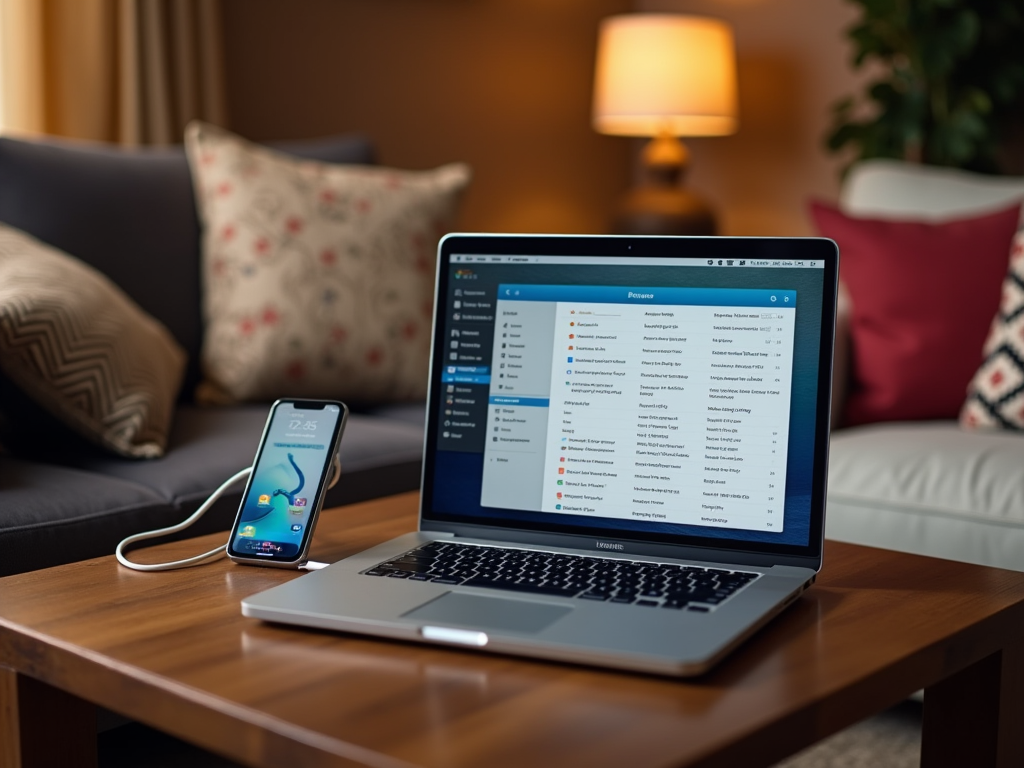
Функция “Найти iPhone” отлично подходит для разблокировки устройства без пароля. Для этого потребуется всего несколько шагов, но важно, чтобы функция была предварительно настроена. Вот как воспользоваться данной возможностью:
- Перейдите на сайт iCloud и войдите в свою учетную запись Apple ID.
- Выберите опцию “Найти iPhone”.
- В списке ваших устройств найдите нужный iPhone и выберите его.
- Нажмите на “Стереть iPhone”, чтобы удалить все данные и настройки, включая пароль.
Этот метод хорош тем, что он удаляет все данные с iPhone, обеспечивая его безопасность в случае потери или кражи. Однако, если функции “Найти iPhone” не была включена, этот способ, к сожалению, вам не поможет.
Разблокировка при помощи iTunes

Еще одним методом, который подойдет для разблокировки вашего iPhone, является использование iTunes. Обратите внимание, что для этого вам понадобиться компьютер с установленным iTunes и USB-кабель. Следуйте этому пошаговому руководству:
- Подключите iPhone к компьютеру с помощью кабеля.
- Запустите iTunes.
- Переведите телефон в режим восстановления (Recovery Mode).
- Когда появится возможность, выберите “Восстановить”.
Этот метод позволяет обновить устройство до последней версии iOS и удалить пароль. Однако все данные на устройстве также будут удалены, поэтому если у вас нет резервной копии, могут быть потери.
Как разблокировать с помощью режима восстановления
Если предыдущие способы вам не помогли, то режим восстановления (Recovery mode) может стать последним вариантом. Этот метод требует внимательности, так как предполагает физическое взаимодействие с устройством.
- Выключите iPhone.
- Подключите его к компьютеру с запущенным iTunes.
- Удерживайте нужные кнопки для перевода телефона в режим восстановления (в зависимости от модели iPhone, кнопки могут разниться).
- Отпустите кнопки, когда на экране появится соответствующий режим.
- В iTunes выберите “Восстановить”, чтобы удалить пароль.
Этот метод удаляет все данные с iPhone, возвращая его к заводским настройкам. Таким образом, вы сможете снова использовать телефон, но данные можно будет восстановить только из резервной копии.
Каждый из перечисленных методов имеет свои плюсы и минусы, важно их учитывать перед принятием решения. Следует понимать, что безопасность данных должна стоять на первом месте.
- Функция “Найти iPhone”: + Простота в использовании; – Требуется включенная функция “Найти iPhone”.
- Разблокировка с помощью iTunes: + Возможность обновления до последней версии iOS; – Потеря данных без резервной копии.
- Режим восстановления: + Возвращение устройства к заводским настройкам; – Полная потеря данных.
Важно всегда делать резервные копии данных, чтобы минимизировать возможные потери при использовании этих методов.
Итог
Разблокировка iPhone без пароля возможна, но требует осторожности и правильного подхода. Такие методы, как использование функции “Найти iPhone”, iTunes, или режима восстановления, помогут восстановить доступ к устройству. Обязательно следуйте всем инструкциям и учитывайте риски, связанные с возможной потерей данных. Регулярное создание резервных копий может значительно облегчить процесс восстановления информации на случай возникновения подобной ситуации в будущем.
Часто задаваемые вопросы
Могу ли я разблокировать iPhone без потери данных?
К сожалению, все описанные методы стирают данные с iPhone. Если у вас есть резервная копия, вы сможете восстановить информацию после разблокировки.
Что делать, если iTunes не распознает мой iPhone?
Попробуйте использовать другой USB-кабель или порт, убедитесь, что iTunes обновлено до последней версии, и повторите попытку.
Как часто следует делать резервные копии?
Рекомендуется делать резервное копирование данных как можно чаще, особенно перед обновлением или восстановлением устройства.
Можно ли разблокировать iPhone без компьютера?
Да, это возможно с помощью функции “Найти iPhone”, но она должна быть предварительно активирована на устройстве.
Разблокировка с помощью сторонних приложений безопасна?
Следует быть осторожным при использовании таких приложений, так как они могут нарушать безопасность устройства или нарушать политику конфиденциальности Apple.